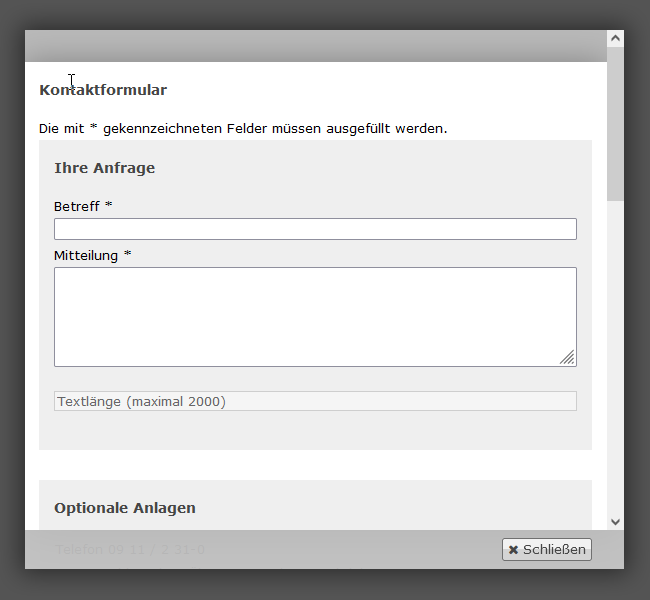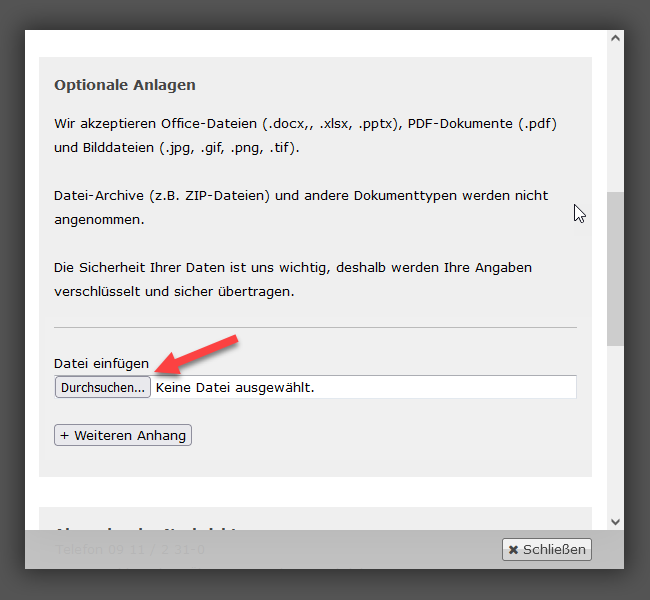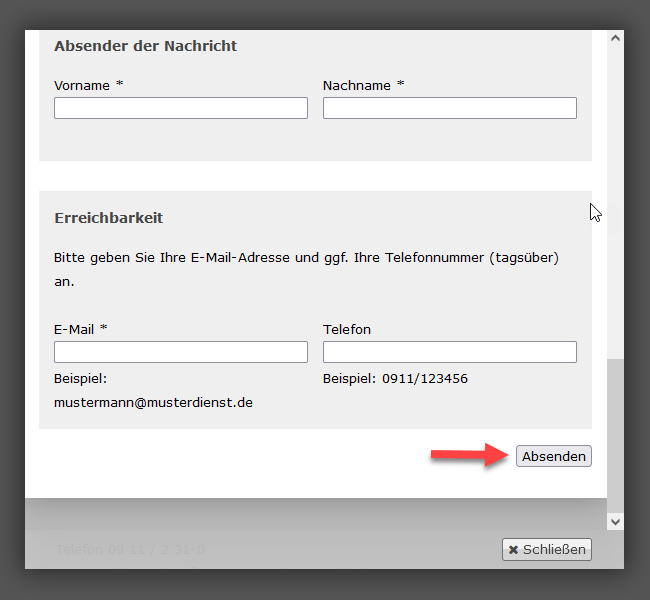Worum geht es in dem Video?
Das Thema von dem Video steht in der Überschrift.
Die Überschrift finden Sie über dem Video.
Wie schauen Sie sich ein Video an?
Es gibt 2 Möglichkeiten:
-
Möglichkeit 1:
Klicken Sie auf das Bild von dem Video.
Das Video fängt dann automatisch an.
-
Möglichkeit 2:
Klicken Sie auf den farbigen Pfeil: 
Wie machen Sie eine Pause beim Video?
Es gibt 2 Möglichkeiten:
-
Möglichkeit 1:
Gehen Sie mit dem Zeiger von der Computer·maus in das Video.
Unten im Bild sehen Sie dann verschiedene Zeichen.
Klicken Sie auf dieses Zeichen: 
Das ist das Zeichen für: Video pausieren.
Das Zeichen ist links unten im Video.
-
Möglichkeit 2:
Klicken Sie in das Video hinein.
Wie starten Sie das Video nach einer Pause wieder?
Es gibt 2 Möglichkeiten:
-
Möglichkeit 1:
Klicken Sie auf dieses Zeichen: 
Das ist das Zeichen für: Video wiedergeben.
Das Zeichen ist links unten im Video.
-
Möglichkeit 2:
Klicken Sie in das Video hinein.
Wie können Sie sich das Video noch einmal anschauen?
Gehen Sie mit dem Zeiger von der Computer·maus in das Video.
Unten im Bild sehen Sie dann verschiedene Zeichen.
Klicken Sie auf dieses Zeichen: 
Das ist das Zeichen für: Video-Loop.
Das Zeichen ist rechts unten im Video.
Wie können Sie den Ton ganz ausmachen?
Gehen Sie mit dem Zeiger von der Computer·maus in das Video.
Unten im Bild sehen Sie dann verschiedene Zeichen.
Es gibt 2 Möglichkeiten:
-
Möglichkeit 1:
Klicken Sie auf dieses Zeichen: 
Das ist das Zeichen für: Laut·stärke.
Das Zeichen ist links unten im Video.
-
Möglichkeit 2:
Sie können auch auf den Buchstaben M
auf Ihrer Computer·tastatur drücken.
Wie können Sie den Ton lauter oder leiser machen?
Gehen Sie mit dem Zeiger von der Computer·maus in das Video.
Unten im Bild sehen Sie dann verschiedene Zeichen.
Klicken Sie auf dieses Zeichen: 
Das ist das Zeichen für: Laut·stärke.
Das Zeichen ist links unten im Video.
Dann erscheint rechts daneben ein Laut·stärke·regler.
Der Laut·stärke·regler sieht so aus: 
Sie wollen lauter machen?
Klicken Sie weiter rechts auf die Linie.
Sie wollen leiser machen?
Klicken Sie weiter links auf die Linie.
Wie können Sie das Video größer machen?
Gehen Sie mit dem Zeiger von der Computer·maus in das Video.
Unten im Bild sehen Sie dann verschiedene Zeichen.
Klicken Sie auf dieses Zeichen: 
Das ist das Zeichen für: Vollbildmodus aktivieren.
Das Zeichen ist rechts unten im Video.
Das Video ist dann so groß wie Ihr Bildschirm.
Sie wollen das Video wieder kleiner sehen?
Dann drücken Sie diese Taste auf der Computer·tastatur: Esc.
Die Taste ist links oben auf der Computer·tastatur.
Wie können Sie Unter·titel sehen?
Gehen Sie mit dem Zeiger von der Computer·maus in das Video.
Unten im Bild sehen Sie dann verschiedene Zeichen.
Klicken Sie auf dieses Zeichen: 
Das ist das Zeichen für: Spracheinstellungen öffnen.
Das Zeichen ist rechts unten im Video.
Wählen Sie dieses Feld aus: Deutsch.
Wie können Sie Unter·titel aus·schalten?
Gehen Sie mit dem Zeiger von der Computer·maus in das Video.
Unten im Bild sehen Sie dann verschiedene Zeichen.
Klicken Sie auf dieses Zeichen: 
Das ist das Zeichen für: Spracheinstellungen öffnen.
Das Zeichen ist rechts unten im Video.
Wählen Sie dieses Feld aus: Aus.
Wie können Sie das Video langsamer oder schneller machen?
Gehen Sie mit dem Zeiger von der Computer·maus in das Video.
Unten im Bild sehen Sie dann verschiedene Zeichen.
Klicken Sie auf dieses Zeichen: 
Das ist das Zeichen für: Einstellungen öffnen.
Das Zeichen ist rechts unten im Video.
Klicken Sie auf: Geschwindigkeit.
Wählen Sie die gewünschte Geschwindigkeit aus:
-
0.25x
Das Video ist sehr langsam.
-
0.5x
Das Video ist sehr langsam.
-
0.75x
Das Video ist sehr langsam.
-
Normal
Das Video ist sehr langsam.
-
1.25x
Das Video ist sehr langsam.
Klicken Sie danach noch einmal auf dieses Zeichen: 
Das ist das Zeichen für: Einstellungen öffnen.
Das Zeichen ist rechts unten im Video.
Dann verschwindet das Menü wieder.